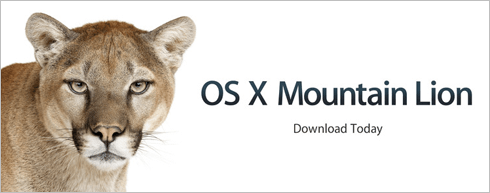
ツンデレは嫌いじゃありませんが、どちらかというとツンより若干デレ多めでお願いします。はい、いぢま(@ ezm_t )です。
発注した「MacBook Pro with Retina display」が到着してからゆっくり「OS X 10.8 Mountain Lion」を試そうかなと思っていたのですが、やっぱり我慢出来なくなっちゃいました(^_^ゞ
[K]「MacBook Pro with Retina display」をポチってしまいました - ナレカラ -Knowledge Colors-
兎に角、「MacBook Pro late2008」で「Mac OS X 10.7 Lion」からアップグレードインストールした場合のケースって事でご参照頂ければと。
ま、真面目な話をすると、仕事でWindows環境が必要なのでVMware Fusionを使って構築してまして、こいつがMountain Lionでも動くという確認が取れたのでアップグレードに踏み切った次第です。
![]() OS X Mountain Lion 10.8.4
OS X Mountain Lion 10.8.4
カテゴリ: 仕事効率化
販売元: iTunes K.K.
価格: ¥1,700
では、アップグレードを始めます。
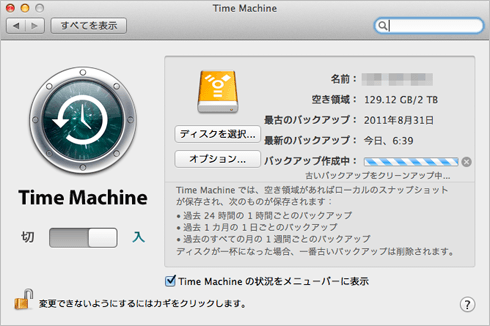
先ずは既存システムのバックアップ。基本ですね。
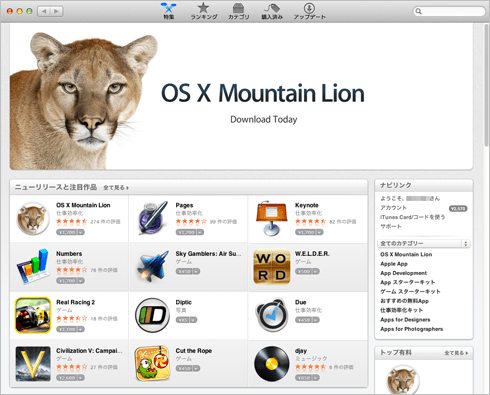
バックアップが終わったので、App Storeを開きます。
おお、マウンテンライオンちゃんがお出迎えです。
「Download Today」ですと。うん、知ってるw
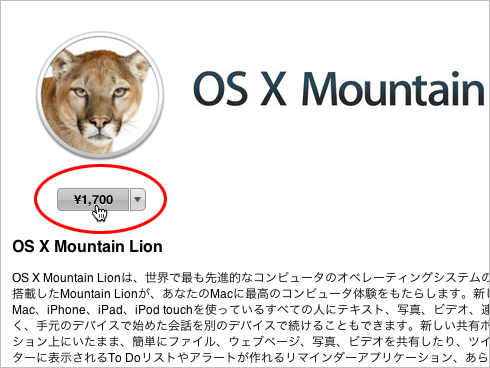
では、「OS X Mountain Lion」をポチります。
なんかマウンテンライオンちゃん怒ってる?(^_^ゞ
余談ですが、今回のMountain LionからOSの前に「Mac」が付かなくなっております。これからiOSとの統合が進んで全てのデバイス共通のOSに進化して行くよっていう予告かもしれませんね。
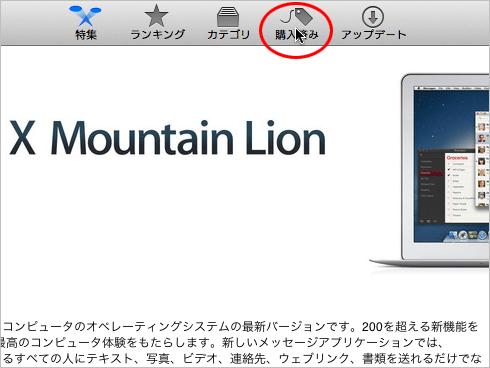
因に、ダウンロード中に「購入済み」ボタンをクリックするとダウンロードの進捗確認が出来ます。
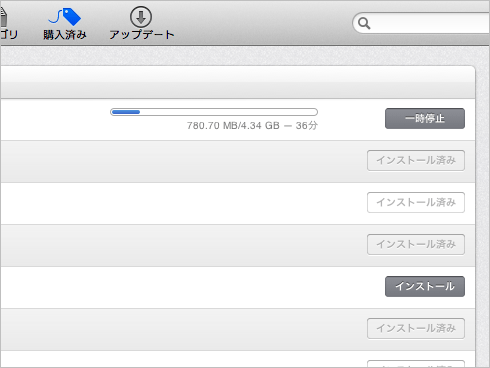
こんな感じです。
残り36分と表示されています。
発売開始直後は混み合ってて5時間とかなってたらしいので、もう大分落ち着いたって事ですかね。
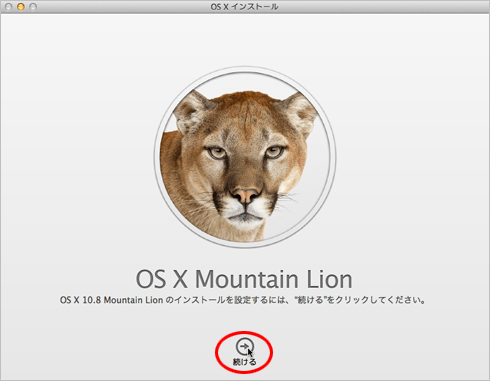
ダウンロードが完了すると、インストーラが立ち上がります。
マウンテンライオンちゃんが怒ってるので急いで「続ける」ボタンをクリックします。
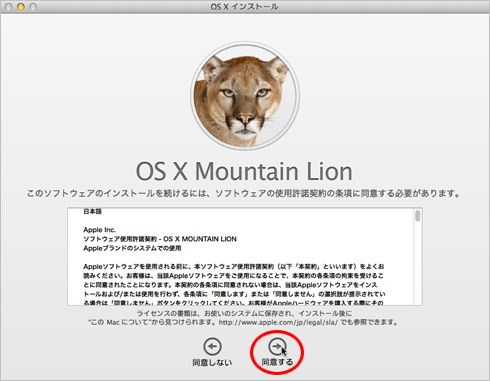
毎度御馴染みの「ソフトウェア使用許諾契約」が表示されますので、「同意する」をクリックします。
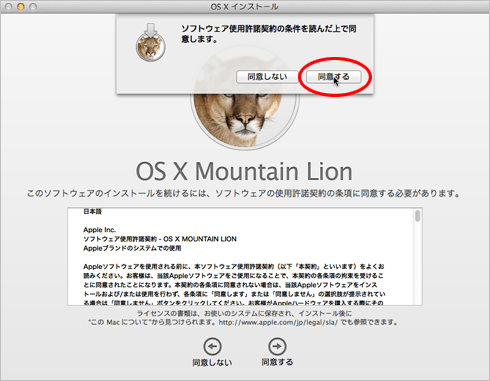
再確認のダイアログが表示されます。
顔が隠れちまったし、早くしないとマウンテンライオンちゃんに怒られそうなので急いで「同意する」ボタンをクリックします。
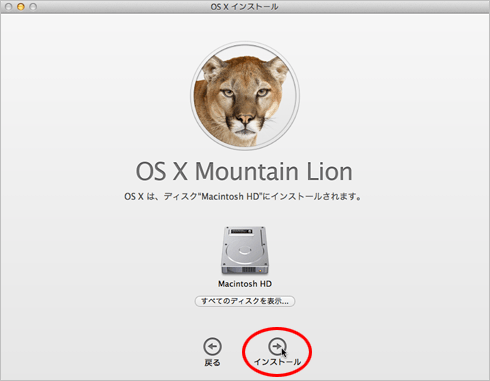
「インストール」をクリックします。
何してんのよ、早く押しなさいよ、ほら。ってそんな顔しなくても押しますってば(^_^ゞ
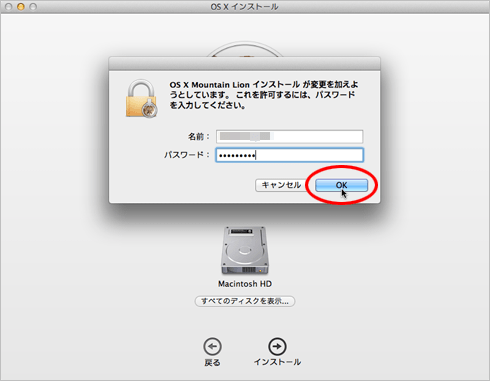
システムに変更を加える為、確認のダイアログが表示されます。
あああ、マウンテンライオン様のお顔が完全に隠れてる! (,, ゚Д゚)
急いでパスワードを入力して「OK」ボタンをクリックです。
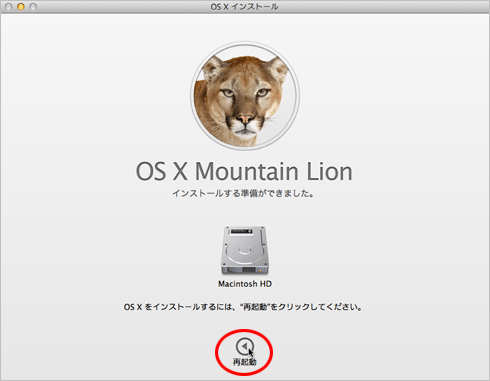
インストールの準備に少し待ちます。
準備が完了すると再起動を促すメッセージに変わりますので、「再起動」ボタンをクリックします。
はい、押します!押しますよ。睨まないでください(^_^ゞ
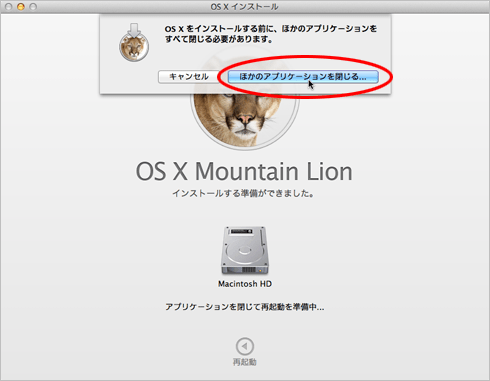
おっと、バックグラウンドで何か動いてたみたいです。ああ、またマウンテンライオン様のお顔が…。ヤベ。|д・) ソォー
「ほかのアプリケーションを閉じる…」ボタンをクリックします。
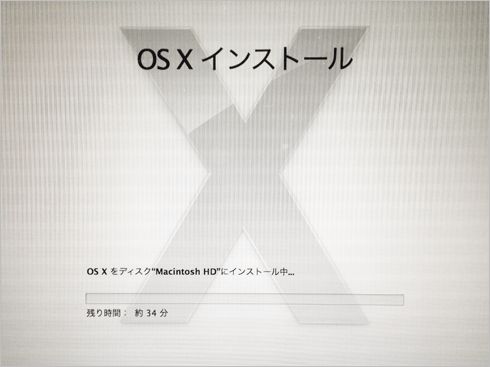
PCが再起動されて、インストールが始まります。
インストールの所要時間は約34分のようです。
インストールが完了すると「インストールが完了しました」の画面に切り替わるのですが、ちょっと席外しているうちに終わってて、キャプチャ撮ろうと思った時には自動で再起動掛かっちゃいました。
って事で、キャプチャ無いです。すみません。
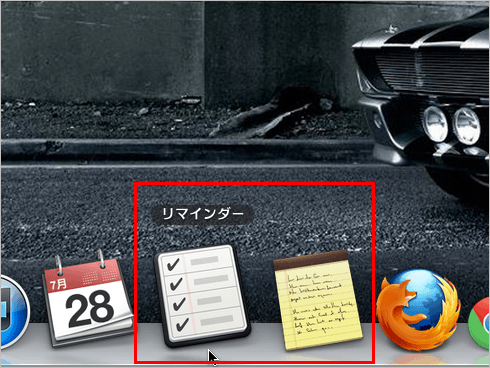
さてさて、今回Lionからのアップグレードなので再起動後直ぐに今まで通りのデスクトップが表示されます。
初期設定も何も要りません。全てがそのまま。見た目もそのまま。
と思ったら、よく見りゃDockに「リマインダー」と「メモ」が追加されておりました。
iCloud経由でiPhone、iPadと同期される素敵な仲間たちです。
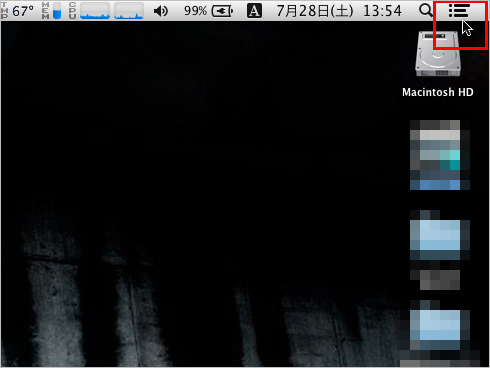
おっと、メニューバーにも変化が。
iOSで御馴染みの通知センターです。
こいつをクリックするか、二本指でトラックパッドの右端から左へスワイプするとデスクトップ右側にヌンっと通知センターが現れます。
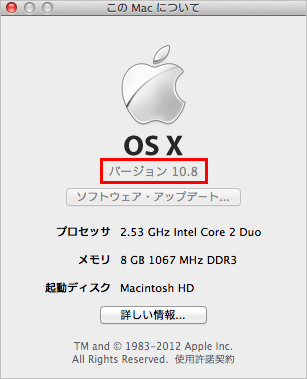
余りにあっさり終わってしまったので些か不安になって確認しちゃいましたw
大丈夫、ちゃんと「10.8」になってました。
こんな感じで、いとも簡単にウチのMBPちゃんも山獅子仕様になった訳ですが、今のところまったくトラブルなしですね。
心配していたアプリの互換性も問題ないです。
普段頻繁に使うアプリは一通り試してみましたが、今まで通りに使えます。
動作確認したアプリたちは以下のとおり
- Adobe Dreamweaver CS5.5 バージョン11.5 ビルド 5366
- Adobe Fireworks CS5 11.1.0.205
- Adobe Flash Professional CS5.5 Version 11.5.1.349
- Adobe Illustrator CS5.1 Version 11.5.0
- Adobe Photoshop CS5.1 バージョン12.1 x64
- Evernote 3.2.0 (300088)
- FileZilla 3.5.3
- Firefox 14.0.1
- Google Chrome バージョン 20.0.1132.57
- Growl 1.4
- InstantShot! 2.6.1b
- Janetter 3.4.3
- Jedit X 2.33
- MarsEdit 3.5.4
- Sleipnir バージョン 3.5.0.3 (3.5.0.3)
- VMware Fusion 4.1.3
 Growl 2.1.1
Growl 2.1.1
カテゴリ: 仕事効率化
販売元: The Growl Project, LLC
価格: ¥350
 Jedit X Standard 2011.08
Jedit X Standard 2011.08
カテゴリ: 仕事効率化
販売元: Artman21 Inc.
価格: ¥2,800
![]() MarsEdit - the blog editor for WordPress, Tumblr, Blogger and more. 3.6.2
MarsEdit - the blog editor for WordPress, Tumblr, Blogger and more. 3.6.2
カテゴリ: ソーシャルネットワーキング
販売元: Red Sweater Software
価格: ¥3,450
上記は特に頻繁に使うものだけですが、その他のモノも今のところ「あ、これダメだ」ってのは出てきてません。
開発元が「対応してません!」と言い切っていたNetJapanさんの「Paragon NTFS for Mac OS X 9.5」も使えちゃってます。
クリーンインストールするとまた状況が違うのかもしれませんが、とりあえずオイラの環境では問題なくWindows(NTFS)でフォーマットした外付けHDD使えています。
まあ、あと数日もすればウチにMBP レティナ子ちゃんが来てくれる筈なので、そちらで改めてクリーンインストールも検証しようと思います。
インストーラ画面では睨まれっぱなしでちょっと怖い印象のマウンテンライオンちゃんでしたが、インストールが終わるととても素直で良い娘だという事が分りました。
アップグレードしようか迷っている方にはこのツンデレ体験をお奨めしますw
関連リンク
- Adobe - アドビ システムズ - 日本
- すべてを記憶する | Evernote
- FileZilla - The free FTP solution
- 次世代ブラウザ Firefox — 高速・安全・カスタマイズ自在な無料ブラウザ
- Google Chrome - ブラウザのダウンロード
- Growl
- InstantShot! « DigitalWaters.net Projects
- 国産Twitterクライアント「Janetter」
- Jedit X Rev.2 | Artman 21
- MarsEdit 3 - Desktop blog editing for the Mac.
- Sleipnir Family | フェンリル
- VMware Fusion: Mac をデスクトップ仮想化に使用して、Mac 上で Windows を実行
- Mac対応製品 / NetJapan
[スポンサードリンク]





